Hiện nay một vài khách hàng đang sử dụng điện thoại iphone nhưng không biết kiểm tra pin sử dụng sao cho đúng. Chính vì thế mà Limosa sẽ đưa ra bài viết này để hướng dẫn các bạn cách kiểm tra pin iphone chính xác nhất. Từ đó mà bạn có thể biết được tình trạng pin của mình như thế nào nhé.

MỤC LỤC
1. Hướng dẫn cách kiểm tra pin iphone chính hãng trên điện thoại.
Với phần nội dung dưới đây thì Limosa sẽ giúp bạn tìm hiểu cách kiểm tra pin iphone cực kỳ dễ thực hiện và đơn giản ngay trên điện thoại.
1.1 Kiểm tra pin trực tiếp bằng tính năng Battery Health.
Để có thể mở ngay tính năng kiểm tra pin trong iOS 11.3 cho iPhone chúng ta thực hiện các bước sau:
Bước 1: Các bạn hãy tiến hành truy cập vào ứng dụng Cài đặt (Settings) của máy từ màn hình chính thiết bị.
Bước 2: Hãy tiến hành tìm kiếm và ấn chọn phần Pin (Battery), sau đó tại đây thì các bạn hãy lựa chọn mục Tình trạng pin (Battery Health).
Bước 3: Lúc này trên giao diện màn hình của iPhone sẽ hiển thị ra 2 thông tin chính mà người dùng cần phải quan tâm như sau:
– Dung lượng pin tối đa (Maximum Capacity): Đây là thước đo dung lượng của pin so với pin lúc mới mới, chỉ số này càng thấp thì pin càng cạn kiệt.
– Dung lượng hiệu năng đỉnh (Peak Performance Capability: Đây là tính năng theo dõi tình trạng pin, tính năng này vận hành dựa trên mức pin trên iPhone và điều chỉnh hiệu suất của máy để làm chậm hiệu suất và điều chỉnh pin bạn có thể để sử dụng lâu hơn.
Lưu ý: Với các dòng sản phẩm iPhone khi thao tác tắt dung lượng hiệu năng đỉnh này, thì rất có thể thiết bị của bạn sẽ gặp ngay tình trạng là bị sập nguồn vì pin iPhone đã bị chai quá nghiêm trọng.
1.2 Cách kiểm tra pin iphone bằng việc sử dụng app Battery Testing trên Appstore.
Ngoài việc cách kiểm tra trực tiếp trên iPhone như trên, bạn có thể dùng cách kiểm tra pin iphone đã bị thay chưa bằng ứng dụng Battery Testing. Và các thao tác đó sẽ được thực hiện như sau:
Bước 1: Bạn hãy thực hiện cài đặt ứng dụng Battery Testing ngay về điện thoại iPhone.
Bước 2: Tiến hành mở ứng dụng, di chuyển đến Thiết bị và chọn mã PIN. Giờ đây, ứng dụng sẽ ngay lập tức hiển thị tổng thời lượng pin và trạng thái mã PIN của bạn mà bạn không cần phải làm thêm bước nào cả.
Với ứng dụng kiểm tra pin, bạn không chỉ có thể kiểm tra mức pin iPhone của mình mà còn có thể theo dõi chất lượng pin theo thời gian thực bằng cách vào phần đánh giá, chọn chấp nhận quyền thu thập dữ liệu ứng dụng và bắt đầu kiểm tra từ đó.
Ứng dụng sẽ trả về kết quả gồm số điểm đánh giá PIN cho iPhone của bạn sau khi kiểm tra. Nếu số điểm trả về quá thấp, khoảng 40% trở xuống thì bạn phải thay mới PIN cho iPhone của mình.
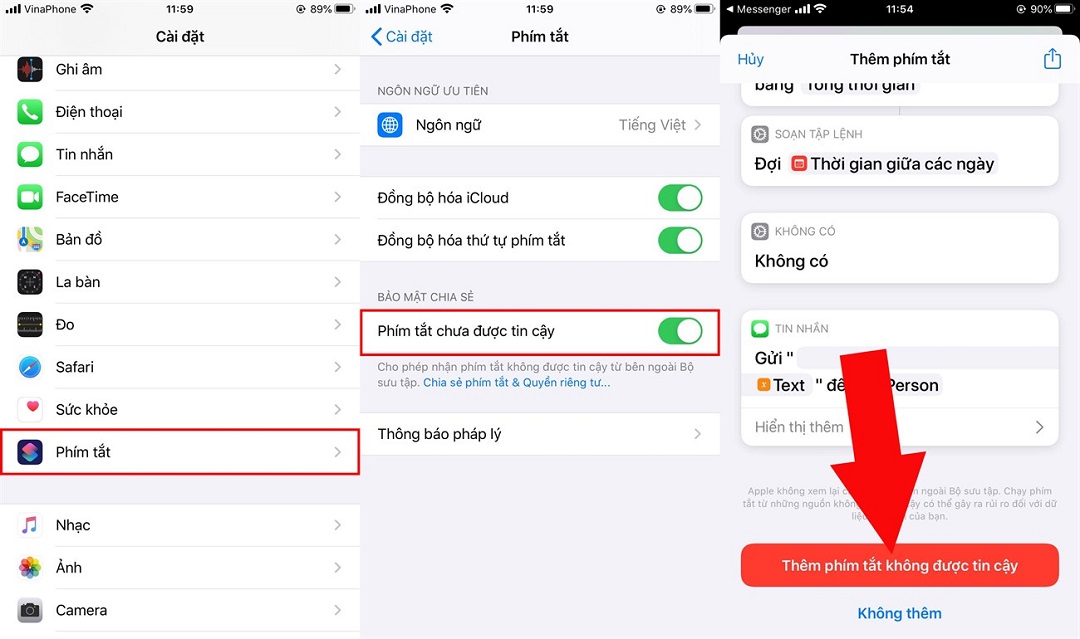
2. Hướng dẫn cách kiểm tra pin iphone trên máy tính.
Với phần nội dung dưới đây thì Limosa sẽ giúp bạn tìm hiểu cách kiểm tra pin điện thoại iphone cực kỳ dễ thực hiện và đơn giản ngay trên máy tính.
2.1 Kiểm tra pin bằng công cụ 3uTools.
Phần mềm 3uTools chính là một công cụ tiện ích dành cho thiết bị iOS, là công cụ miễn phí do 3uTeam phát hành. Nó cung cấp cho người dùng những quyền truy cập vào nhiều tính năng hữu ích, chẳng hạn như tính năng sao, lưu dữ liệu iOS vào máy tính, truyền dữ liệu từ PC sang thiết bị của bạn.
Bước 1: Đầu tiên bạn cần cài đặt ngay công cụ 3uTool về máy tính. Sau đó hãy thực hiện mở ứng dụng và kết nối iPhone với máy tính bằng cáp USB Lightning.
Bước 2: Lúc này trong phần giao diện của 3uTools thì bạn sẽ thấy được Số lần sạc của pin (Change Times) và cả Tuổi thọ Pin (Battery Life).
Bước 3: Nếu bạn muốn biết thêm chi tiết hơn thì có thể chọn ngay vào mục Chi tiết (Details).
Tại đây bạn có thể xem tình trạng chi tiết của pin, chẳng hạn như: Thời gian đã sạc, dung lượng thực tế, công suất thiết kế, số seri, sản xuất pin, ngày sản xuất, v.v.
Cuối cùng thì bạn chỉ cần chọn vào OK để kết thúc cách kiểm tra pin điện thoại iphone.
2.2 Cách kiểm tra pin iphone chính hãng bằng công cụ iBackupbot.
iBackupBot là một công cụ phải có để sao lưu và quản lý các tệp sao lưu trên thiết bị iOS, ví dụ như Xem, chỉnh sửa, giải nén các tập tin … iBackupBot rất hữu ích cho những người muốn chuyển dữ liệu từ thiết bị iPhone cũ sang iPhone mới
Hãy thực hiện cách kiểm tra pin iphone đã bị thay chưa dưới đây nhé.
Bước 1: Bạn cần cài đặt ngay phần mềm iBackupBot.
Bước 2: Sau đó hãy tiến hành kết nối máy tính với iPhone của bạn bằng dây cáp USB
Bước 3: Tiếp theo đó bạn hãy chọn, mở ngay giao diện phần mềm trên máy tính, rồi chọn More Information
Tại giao diện của máy tính lúc này sẽ hiển thị thông tin về pin iPhone hiện tại, chẳng hạn như:
Design Capacity: Đây là dung lượng pin theo thiết kế của nhà sản xuất.
CycleCount: Đây là chu kỳ sạc của điện thoại iPhone
Full Charge Capacity: Đây là khả năng phục hồi tối đa số lần sạc của máy tính cho đến nay.

3. Cách để nhận biết thiết bị iphone của bạn đang bị chai pin.
Ngoài việc biết cách kiểm tra pin iphone thì bạn cũng cần chú ý một số biểu hiện khi pin của iphone bị chai.
– Pin iPhone sạc nhanh đầy và cạn kiệt nhanh chóng. Thường mất 2-3 giờ để sạc đầy pin đến 100%. Nếu khoảng thời gian này rút ngắn từ 30 đến 45 phút thì chứng tỏ pin iphone đã bị chai.
– Nếu bạn chỉ sử dụng máy bình thường với các thao tác đơn giản như gọi điện và gửi tin nhắn. Hãy hạn chế việc chơi game, truy cập mạng hay sử dụng các ứng dụng tiêu tốn nhiều điện năng mà chỉ trong 1 ngày.
– Khi đã sạc đầy 100%. Nhưng sau đó, khi bạn ít sử dụng máy mà pin cứ sụt đến 80%, thậm chí là 60%.
– Mức pin khoảng 20%, thông báo pin yếu hiện lên, sau đó không sử dụng bất cứ ứng dụng gì nhưng thiết bị tắt đột ngột và nhắc bạn kết nối bộ sạc.
– Phần trăm pin tăng giảm khác nhau, đôi khi đang từ 100% thì đột nhiên xuống 50%, đôi khi càng sử dụng thì phần trăm pin tăng lên.
Và trên đây là tất cả các cách kiểm tra pin iphone mà Limosa muốn tổng hợp cho bạn biết. Nhờ đó mà các bạn đã có thể biết được tình trạng pin điện thoại của mình đang như thế nào. Nếu còn thắc mắc muốn giải đáp thì hãy gọi ngay đến hotline 1900 2276 – 0933 599 211 nhé.

 Thời Gian Làm Việc: Thứ 2 - Chủ nhật : 8h - 20h
Thời Gian Làm Việc: Thứ 2 - Chủ nhật : 8h - 20h Hotline: 1900 2276
Hotline: 1900 2276




